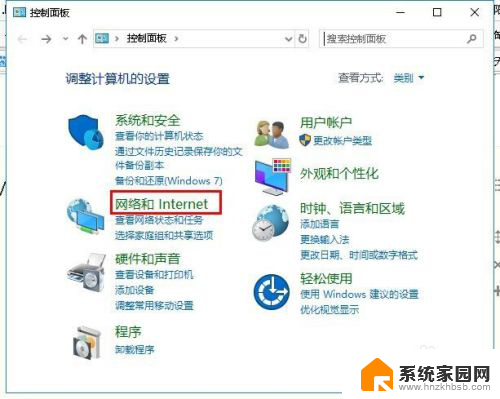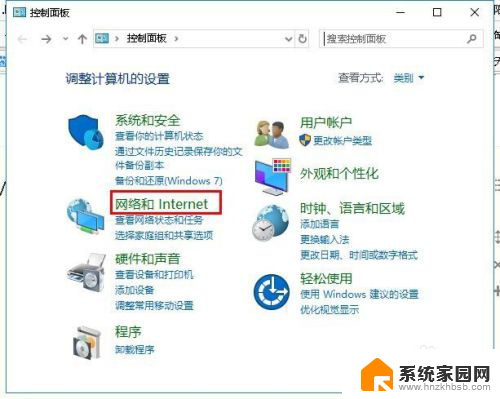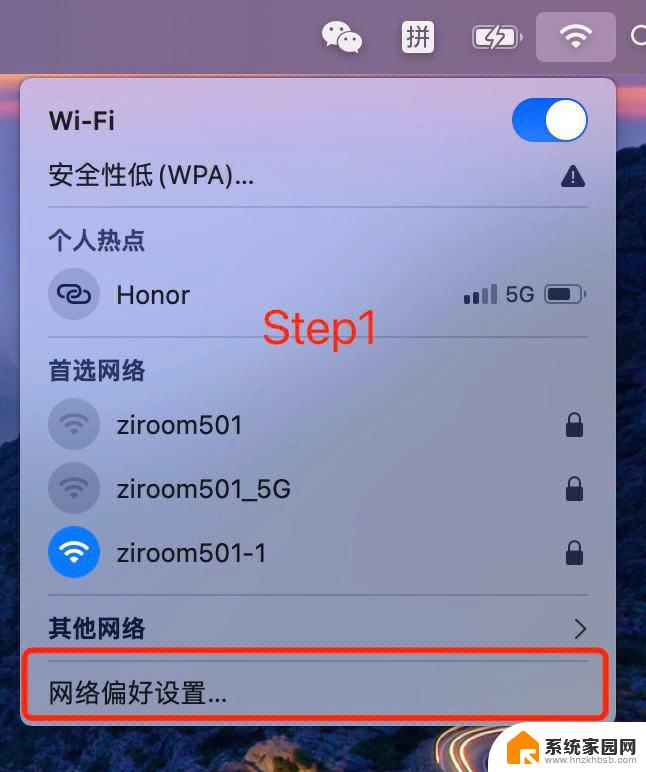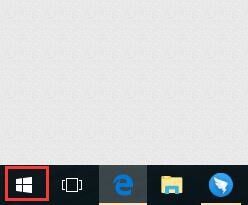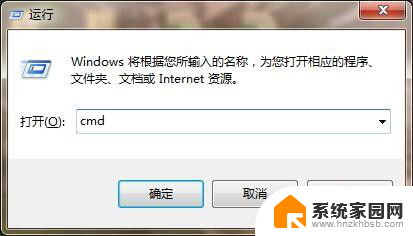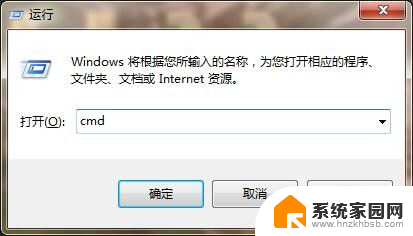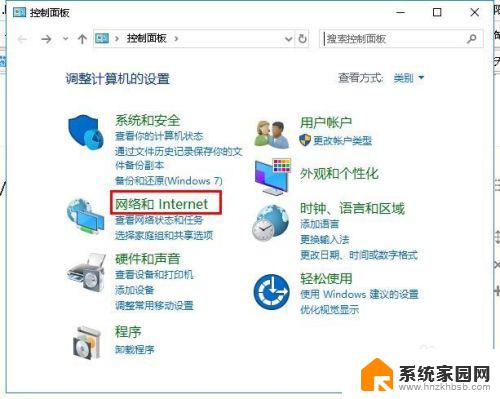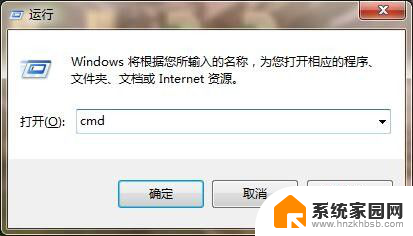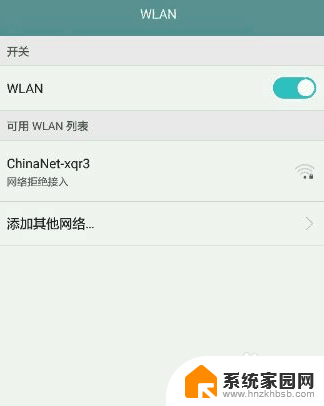无法连接到网络怎么解决 电脑连接不上网络的解决方法
更新时间:2023-09-21 16:54:53作者:jiang
无法连接到网络怎么解决,在当今信息化时代,网络已经成为人们生活和工作中必不可少的一部分,在使用电脑上网的过程中,我们有时候会遇到无法连接到网络的问题,这无疑给我们的生活和工作带来了一定的困扰。当电脑无法连接到网络时,我们该如何解决这个问题呢?本文将介绍一些常见的解决方法,帮助大家更好地应对电脑连接不上网络的困扰。
方法如下:
1.先右击无线网络图标,之后点击疑难解答;
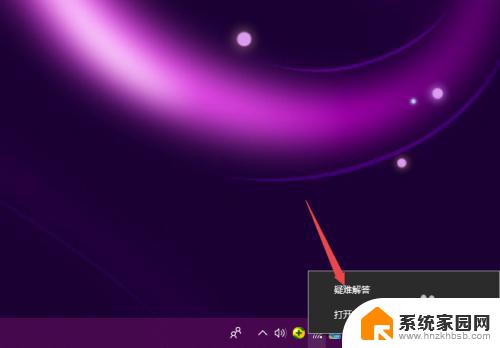
2.之后就会检测问题,我们需要耐心等待一会儿;
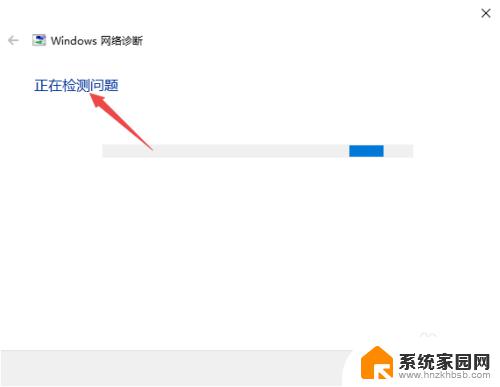
3.检测完成后,我们根据结果来解决就可以了。
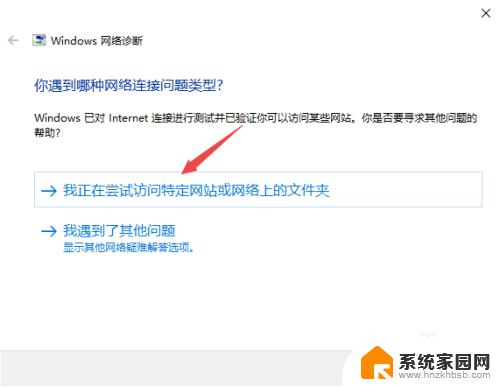
4.另外,我们点击开始,然后点击设置;
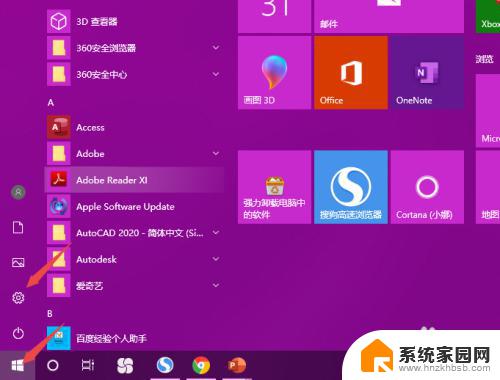
5.之后点击网络和Internet;
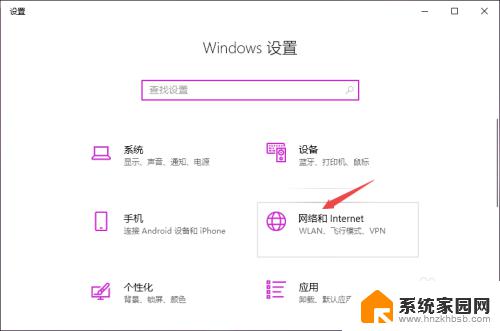
6.之后点击更改适配器选项;
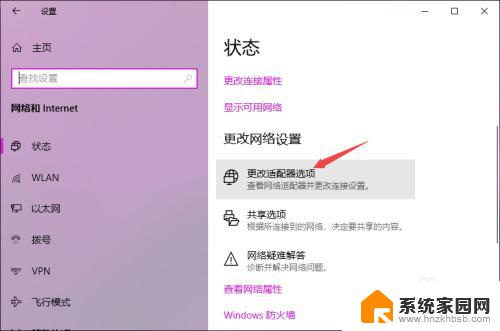
7.然后右击WLAN,然后点击属性;
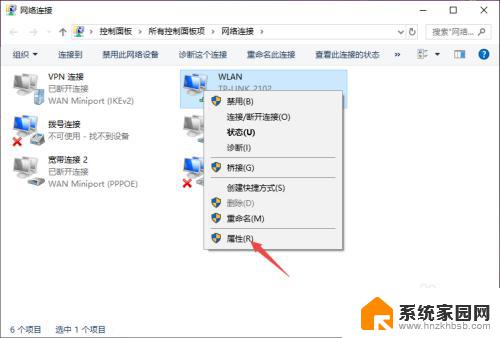
8.之后双击Internet协议版本4;
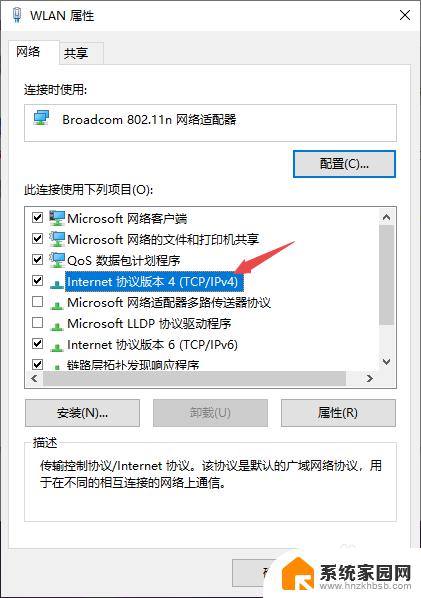
9.然后我们将IP地址和DNS地址全部设置成自动获取的形式,之后点击确定。这样基本上也就可以彻底解决这个问题了。
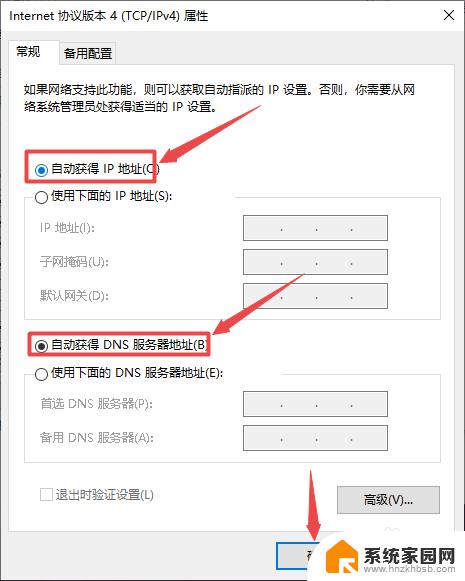
以上是如何解决无法连接到网络的全部内容,如果遇到此问题,可按照本文的步骤进行解决,非常简单快捷。